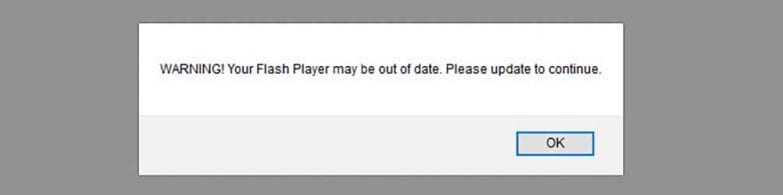Rimuovere i virus da un PC infetto bloccato
Questi passaggi sono indicati per risolvere eventuali problemi di virus, non sempre sono efficaci e non sempre rimuovono tutti i virus.
Questa guida NON è affidabile al 100%, in quanto la natura dei virus informatici è variabile e NESSUN antivirus è sicuro al 100%,
La procedura viene realizzata in maniera migliore utilizzando un altro computer, che funge da supporto per eventuali operazioni.
Quando possibile scollegare il disco fisso del PC principale infetto e scansionarlo da un altro sistema “pulito” oppure usare un CD LIVE di ripristino (non quello generico di Windows, quello degli antivirus.
1° passaggio:
rimuovere il cavo di rete e/o disattivare il wireless.
2° passaggio:
riavviare il PC in modalità provvisoria premendo il tasto F8 all’avvio del computer (occorre premerlo, anche in maniera ripetitiva, prima che appaia la schermata di Windows/Microsoft e selezionare dal menù iniziale:
Avvia Windows in modalità provvisoria (senza rete)
3° passaggio:
se Windows parte correttamente in maniera provvisoria continuate pure con questa guida, nel caso in cui Windows rimane “bloccato” anche in modalità provvisoria è da operare in maniera differente.
4° passaggio:
NON VALIDO PER WINDOWS 8, crea problemi.
utilizzando un’altra postazione andare sul sito:
http://www.bleepingcomputer.com/download/combofix/
e scaricare il file cliccando su DOWNLOAD NOW @BleepingComputer (fare attenzione a non cliccare sulle pubblicità!) e copiare il file scaricato su una penna USB.
Dal PC bloccato andare su ESEGUI (premento il tasto di Windows + R /// il tasto con l’icona di Windows e contemporaneamente il tasto della lettera R) e scrivere:
msconfig
si apre quindi un programma che controlla gli avvii automatici di Windows, in alto ci sono varie schede.
Aprire la scheda SERVIZI, cliccare su “Nascondi tutti i servizi Microsoft”, cliccare quindi su “Disabilita Tutto”.
Aprire la scheda AVVIO, cliccare su “Disabilita Tutto”, premere OK e riavviare il computer, sempre in modalità provvisoria (come al passaggio 2)
Una volta che si è riavviato il PC in modalità provvisoria, senza i servizi attivi, procedere con la copia del file COMBOFIX.EXE direttamente sul desktop del PC infetto e farci doppio click.
L’esecuzione di combofix richiede circa 10-30 minuti e può riavviare il PC in caso di necessità.
COMBOFIX crea un log che poi va analizzato per verificare eventuali file ancora presenti sul PC e/o potenziali minacce.
5° passaggio
Completati tutti i passaggi di COMBOFIX, se pensi che non hai risolto, se vedi ancora delle pubblicità o se riscontri malfunzionamenti prova con questo software, occorre scaricare da un altro PC il file di installazione
di ADW Cleaner
https://toolslib.net/downloads/finish/1/
di VirIT
http://www.tgsoft.it/italy/download.asp
di YAC (attenzione questo è un programma molto dubbio)
di Emisoft Emergency Kit
http://www.emsisoft.com/en/software/eek/
di Spybot Search & Destroy
http://www.combofix.org/spybot.php
Il link è riferito a Spybot & Destroy, disponibile gratuitamente al momento della pubblicazione di questo post.
di Malwarebytes Anti-Malware Download (MBAM)
http://bit.ly/MwbTw
Il link superiore è riferito a Malwarebytes | Free Anti-Malware & Malware Removal ed è disponibile sia a pagamento che gratuitamente (ovviamente nella versione gratuita ha qualche funzione in meno).
Google Chrome è un ambiente particolarmente sicuro, ma dato che esistono migliaia di estensioni e ogni giorno ne vengono pubblicate altre, è difficile stabilire se siano tutte sicure. Questo strumento è pensato appositamente per risolvere eventuali problemi collegati direttamente a Google Chrome
https://www.google.it/chrome/cleanup-tool/
Una volta completati i download vanno installati singolarmente sul PC infetto, aggiornati e poi va lanciata una scansione approfondita.
Tutti vanno eseguiti in MODALITA’ DI AMMINISTRATORE (cliccando con il pulsante destro sull’applicazione poi ESEGUI COME AMMINISTRATORE), va fatto l’aggiornamento per ogni singola applicazione, se necessario va riavviato il PC e poi occorre rimuovere il programma stesso, una volta completate le scansioni.
In caso di problemi o per maggiori informazioni lascia un commento e ricordati di segnalare sempre anche la VERSIONE di Windows (o del sistema operativo in genere) e quale errore ricevete.
Per essere sicuri attivate la procedura di verifica in 2 passaggi.
Per gmail tutte le info qui http://bit.ly/Gmail-2-Step
Per twitter tutte le info qui https://blog.twitter.com/it/2013/doppia-autenticazione